كيفية تعطيل تحديثات Microsoft Office على Windows
مايكروسوفت أوفيس مايكروسوفت ويندوز 10 نظام التشغيل Windows 11 بطل / / April 02, 2023

آخر تحديث في
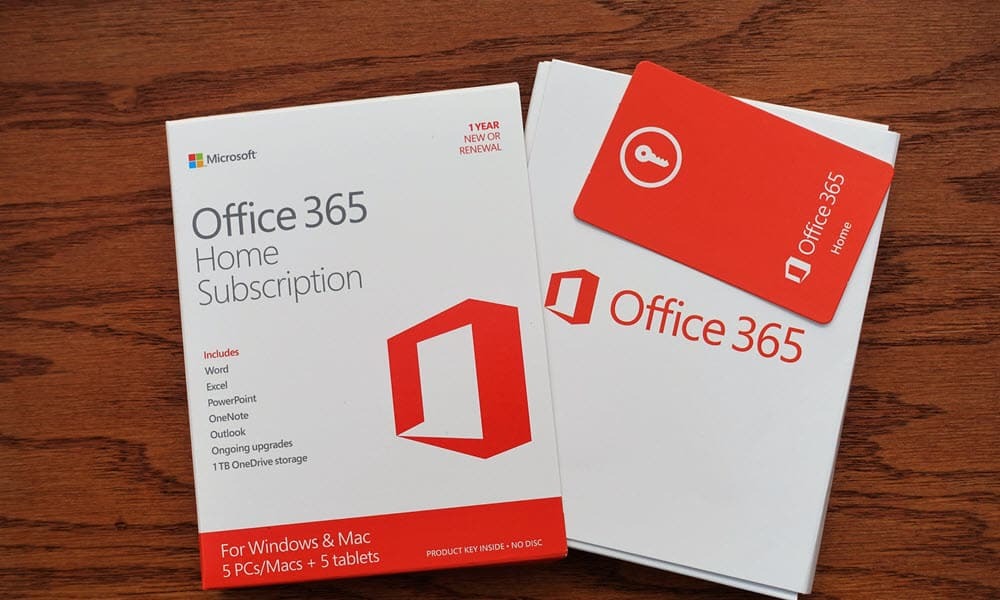
هل تواجه مشكلة في تحديث Microsoft Office الأخير؟ يمكنك إدارة الإعدادات الخاصة بك عن طريق تعطيل التحديثات الخاصة بك مؤقتًا. يوضح هذا الدليل كيفية القيام بذلك.
مثل تحديثات Windows ، يتلقى Microsoft Office تلقائيًا التحديثات بأحدث الميزات وتصحيحات الأمان.
بالطبع ، تعد تحديثات Office ضرورية لضمان وصولك إلى أحدث تصحيحات الأمان وإصلاحات الأخطاء والميزات. بالإضافة إلى ذلك ، قد تحتوي التحديثات على أدوات تعاون جديدة ومحسّنة وميزات أمان محسّنة وقوالب جديدة وتحديثات أخرى.
ومع ذلك ، يمكن أن تتسبب هذه التحديثات الجديدة في بعض الأحيان في تعطل مجموعة Office أو التسبب في عدم الاستقرار في تطبيقات معينة. إذا كنت تواجه مشكلات ، فيمكنك تعطيل تحديثات Microsoft Office على نظامي التشغيل Windows 10 و 11.
كيفية تعطيل تحديثات Microsoft Office على Windows
إذا كنت تواجه مشكلات مع تحديثات Microsoft Office ، فيمكنك تعطيلها باستخدام الخطوات أدناه.
ستعمل هذه الخطوات مع مكتب 365و Office 2021 و 2019 و 2016. يجب عليهم أيضًا العمل مع الإصدارات القديمة مثل Office 2013 ، على سبيل المثال.
لتعطيل تحديثات Microsoft Office على نظام التشغيل Windows 10 أو 11:
- قم بتشغيل ملف تطبيق Office. لا يهم أيهما ، لكننا نستخدم Word في مثالنا.
- قم بإنشاء مستند فارغ جديد وانقر فوق ملف.
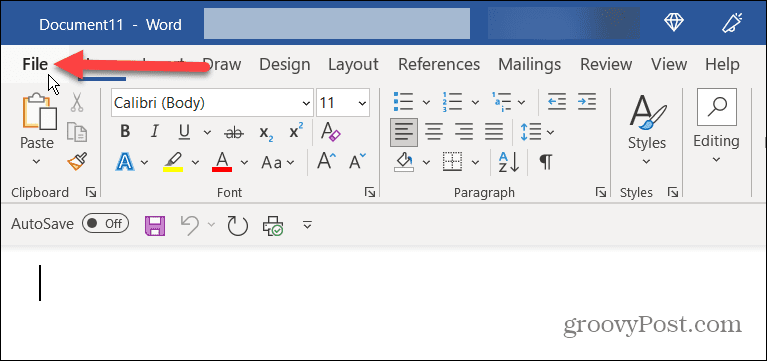
- انقر حساب في الزاوية اليسرى السفلية من الشاشة.
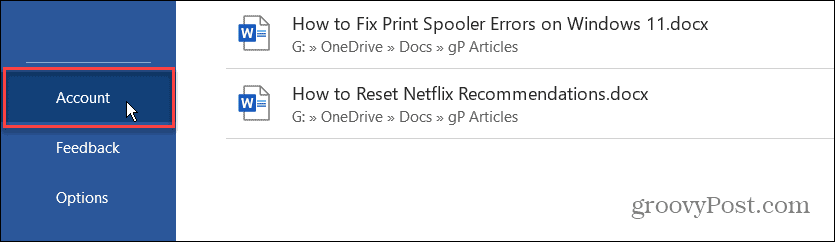
- انقر على خيارات التحديث القائمة المنسدلة على الجانب الأيمن.
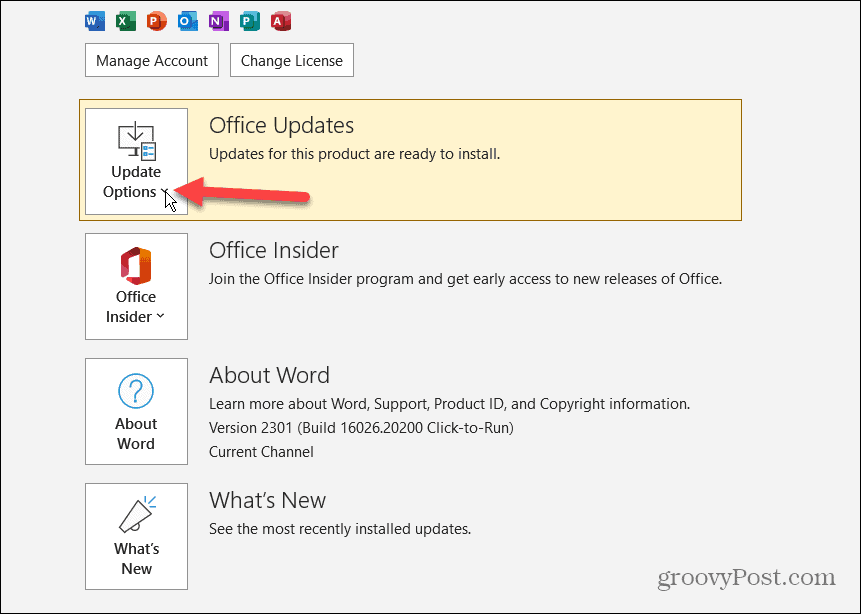
- حدد ملف تعطيل التحديثات خيار من القائمة.
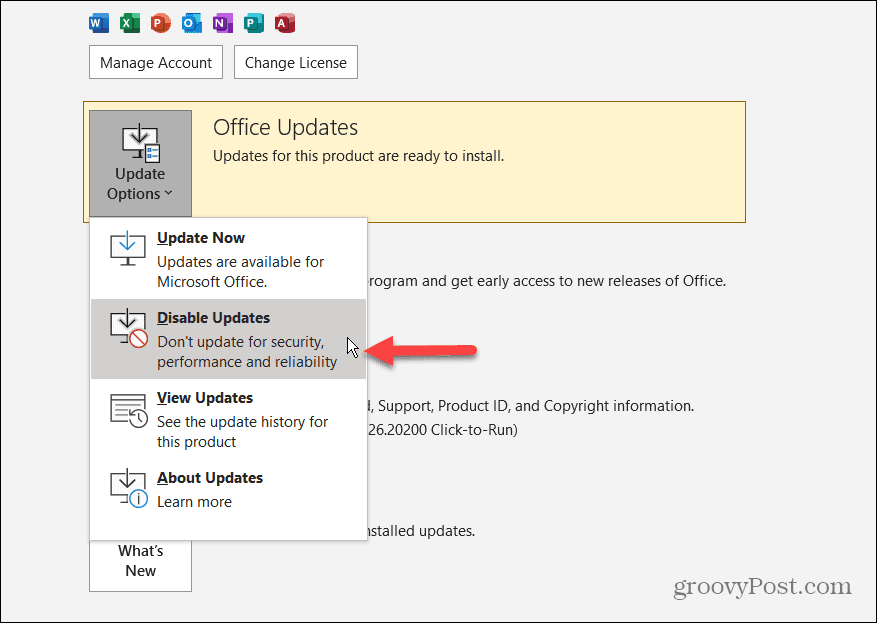
- سيعرض الإشعار الموجود في قائمة تحديثات Office ملف لن يتم تحديث هذا المنتج إشعار.
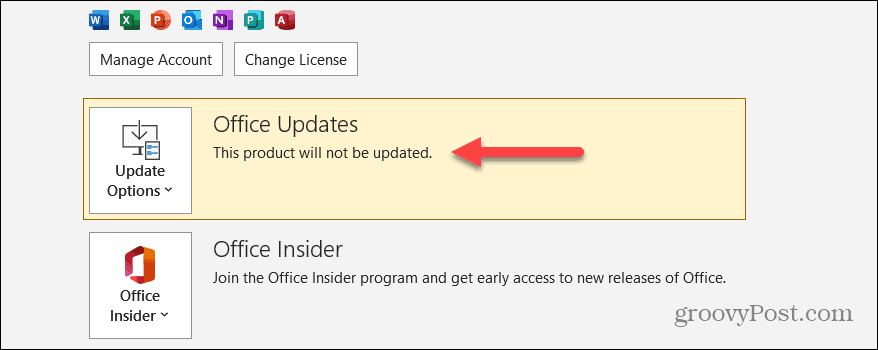
من الآن فصاعدًا ، لن تقوم تطبيقات Office تلقائيًا بتنزيل التحديثات وتثبيتها لـ Office. بمجرد تغيير الإعداد في تطبيق واحد ، فإنه يغير خيار التحديث للتطبيقات الأخرى في جناح المكتب. لذلك لا تحتاج إلى تغييره في كل تطبيق.
إذا كنت بحاجة إلى تمكين التحديثات التلقائية في المستقبل ، فاستخدم نفس الخطوات ، ولكن اضبط خيارات التحديث الى تمكين التحديثات خيار.
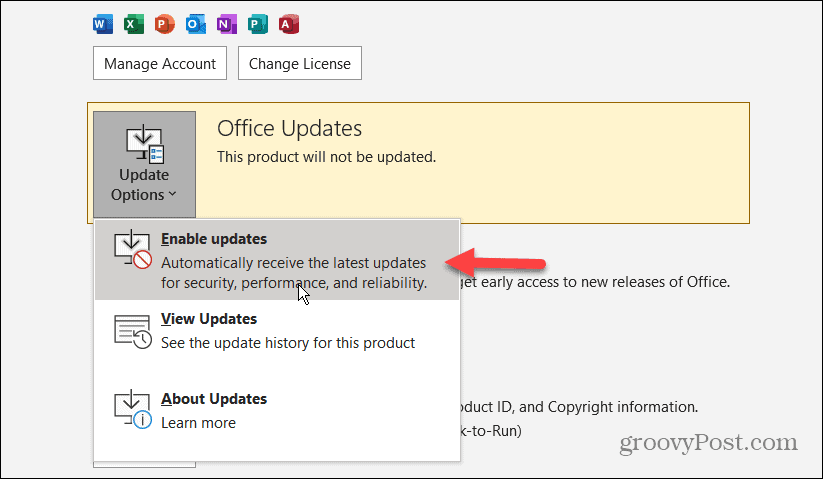
كيفية تعطيل تحديثات Office التلقائية على iPhone أو iPad
يمكنك تعطيل التحديثات التلقائية إذا كنت تقوم بتشغيل Office على جهاز iPhone الخاص بك. ومع ذلك ، سيؤدي هذا إلى تعطيل التحديثات لجميع التطبيقات على جهاز iPhone الخاص بك ، وستحتاج إلى تحديث التطبيقات يدويًا.
لتعطيل تحديثات Office التلقائية على iPhone:
- انقر على إعدادات من الشاشة الرئيسية لجهاز iPhone أو iPad.
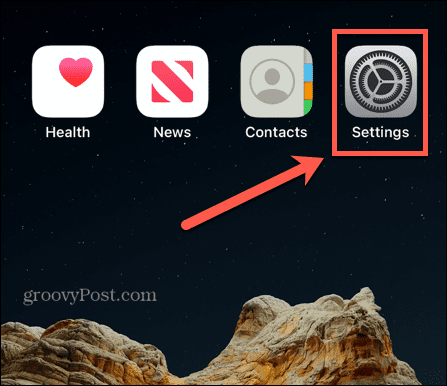
- عند فتح الإعدادات ، اسحب لأسفل وحدد متجر التطبيقات من القائمة.
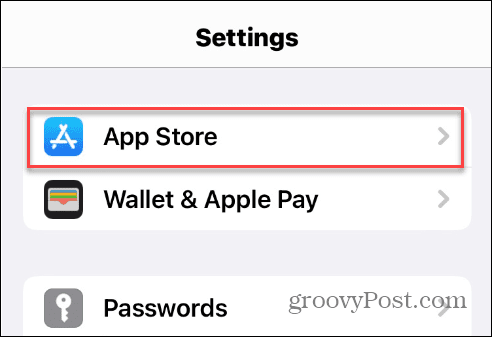
- اسحب لأسفل إلى ملف التنزيلات التلقائية القسم وإيقاف تشغيل تحديثات التطبيق خيار من القائمة.
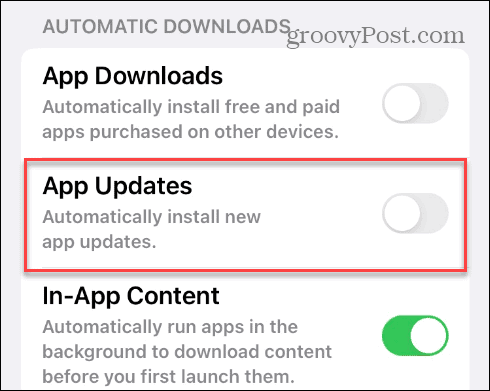
- أغلق الإعدادات ، وسيتم تعطيل تحديثات Microsoft Office على هاتفك. مرة أخرى ، يؤدي هذا إلى تعطيل التحديثات التلقائية لجميع التطبيقات ، لذلك يجب عليك يدويًا تحديث التطبيقات على جهاز iPhone أو iPad.
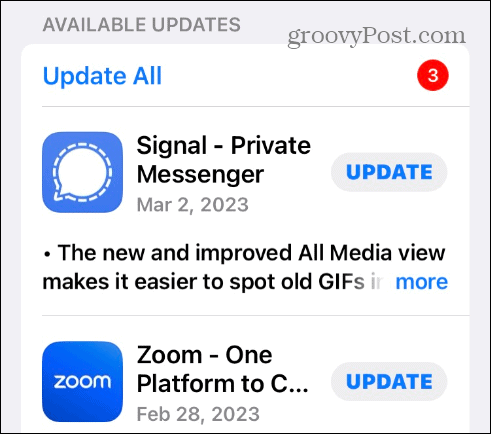
كيفية تعطيل تحديثات Office على Android
يمكنك أيضًا تعطيل تحديثات Microsoft Office على جهاز Android الخاص بك. كما هو الحال في iPhone ، بمجرد تعطيل التحديثات التلقائية للتطبيقات ، ستحتاج إلى ذلك قم بتثبيت تحديثات تطبيق Android يدويًا.
لتعطيل تحديثات Office على نظام Android:
- اضغط على متجر جوجل بلاى على جهاز Android الخاص بك.
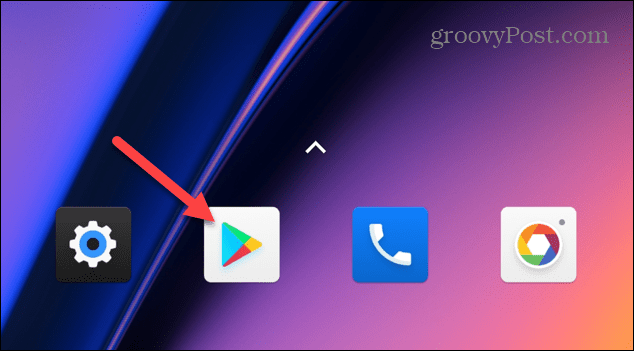
- اضغط على حساب تعريفي من القائمة في الزاوية اليمنى العليا.
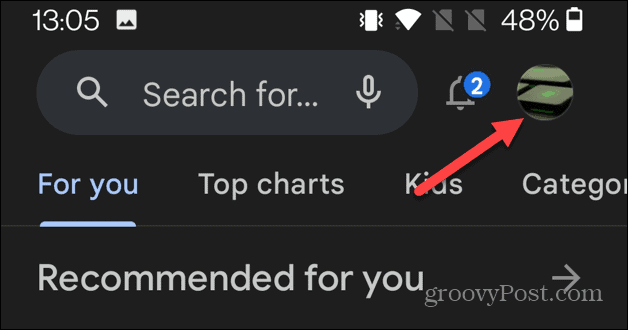
- اضغط على إعدادات الخيار من القائمة التي تظهر.
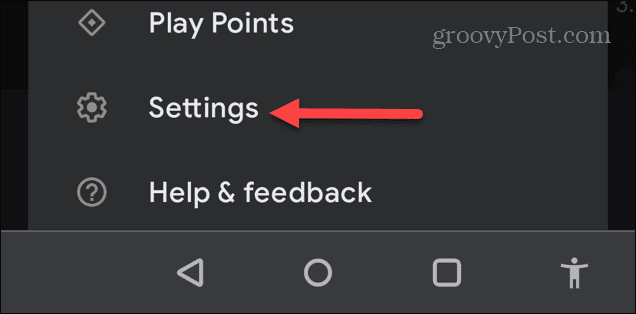
- حدد ملف تطبيقات التحديث التلقائي من تفضيلات الشبكة ، وحدد ملف لا تقم بتحديث التطبيقات تلقائيًا خيار. انقر منتهي بعد اختيارك.
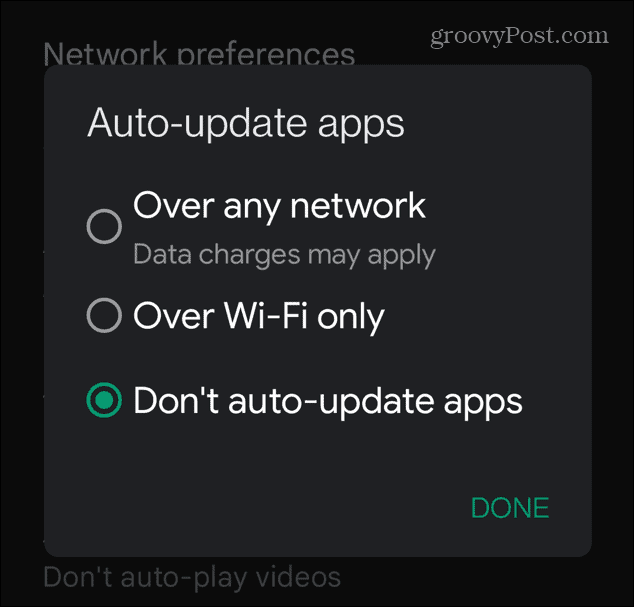
- لن يتم تحديث تطبيق Office ولن يتم تحديث أي تطبيقات أخرى. لذلك ، سوف تحتاج إلى تحديث تطبيقات Android يدويًا لضمان حصول تطبيقاتك الأخرى على آخر تحديثات الأمان والميزات.
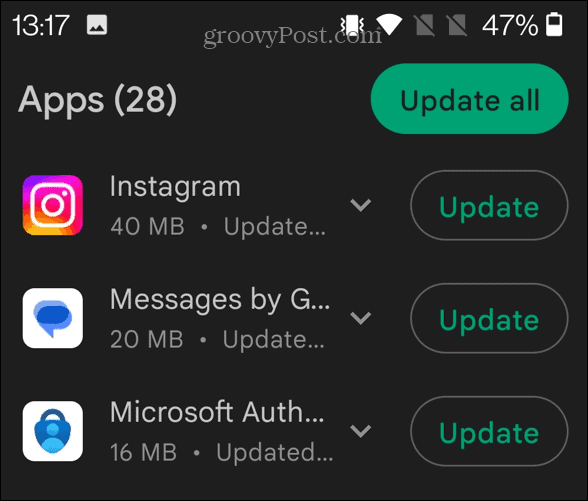
تحديث مايكروسوفت أوفيس
سيقوم Microsoft Office تلقائيًا بتنزيل التحديثات وتثبيتها لضمان حصولك على أحدث الميزات وإصلاحات الأخطاء والميزات الجديدة. ومع ذلك ، إذا وجدت أن التحديثات تسبب مشاكل على جهاز الكمبيوتر الذي يعمل بنظام Windows 10 أو 11 ، فيمكنك تعطيل تحديثات Office التلقائية.
أثناء تعطيل تحديثات Microsoft Office التلقائية ، لا يزال بإمكانك ذلك قم بتحديث Office يدويًا إلى أحدث إصدار للحصول على أحدث الميزات وتصحيحات الأمان وإصلاحات الأخطاء في جدولك الزمني. لمعرفة المزيد حول مجموعة تطبيقات Office ، تحقق من كيفية القيام بذلك التعاون في الوقت الحقيقي مع Office على الويب.
بعض ميزات Office الأخرى التي قد ترغب في تعلمها هي تغيير المنطقة الزمنية في Outlook أو كيف طباعة على الوجهين في Word. أيضًا ، إذا كنت تواجه مشكلات مع Office ، فتعرف على كيفية القيام بذلك إصلاح عدم اتصال Outlook بالخادم أو إصلاح مفاتيح الأسهم لا تعمل في Excel. بالإضافة إلى ذلك ، قد تحتاج إلى الإصلاح Outlook Search لا يعمل على Windows 11.
كيفية البحث عن مفتاح منتج Windows 11 الخاص بك
إذا كنت بحاجة إلى نقل مفتاح منتج Windows 11 الخاص بك أو كنت بحاجة إليه فقط لإجراء تثبيت نظيف لنظام التشغيل ، ...
